نحوه قفل کردن سلول در اکسل
برای حفاظت از داده ها،می توانید سلول موجود در صفحه ی اکسل را قفل کنید.با قفل کردن سلول در اکسل امکان ویرایش اطلاعات وجود نخواهد داشت.
چرا سلول های موجود در Spreadsheet را قفل می کنیم؟
ممکن است شما در حال همکاری با دیگر اعضا بر روی یک صفحه ی اکسل باشید.در این حالت بهترین راه محافظت،قفل کردن سلول است.مخصوصا اگر بخواهید بعدا تغییراتی در اطلاعات انجام دهید.سلول های قفل شده را نمی توان ویرایش کرد.برای ویرایش آنها باید مجددا قفل را باز کنید.
قفل سلول در Spreadsheet اکسل
در این مقاله چندین روش برای قفل سلول در اکسل وجود دارد:
در صفحه ی اکسل،سلول یا محدوده ای که میخواهید قفل شود را انتخاب کنید.

در قسمت نوار Ribbon ، گزینه ی Format را انتخاب کنید.

از بین گزینه های منوی Format ، قفل سلول (Lock Cell) را انتخاب کنید.با اینکار تمام سلول های انتخابی قفل می شوند.

روش دیگر برای قفل کردن سلول در اکسل این است که محدوده را مشخص کنید.سپس کلیک راست کنید تا منو ظاهر شود.از بین گزینه های منو،Format Cells را انتخاب کرده و سپس Protection را بزنید.

در تب Protection تیک گزینه ی Locked را بزنید تا سلول ها قفل شوند.

با انجام مراحل فوق، محدوده موردنظر قفل می شود.برای باز کردن قفل سلول ها کافی است مراحل فوق را برعکس انجام دهید.
محافظت از برگه
پس از قفل کردن سلول، پیامی دریافت میکنید که میگوید شما هنوز امکان ویرایش اطلاعات را دارید.بنابراین برای امنیت بیشتر باید از برگه محافظت کنید.در نوار Ribbon اکسل،گزینه Review را انتخاب کنید.

در نوار Ribbon از بین گزینه های Review ،گزینه Protect Sheet را انتخاب کنید.

برای امنیت بیشتر می توانید رمزعبور برای برگه قرار دهید.اینکار را با استفاده از منوی Protect Sheert انجام دهید.رمزعبور قرار دهید.به همین منظور تیک گزینه ی Protect worksheet and contents of locked cells را بزنید.تنظیمات مورد نظر را انجام دهید.سپس ok را بزنید.

برای باز کردن قفل،مراحل بالا را انجام دهید و تیک گزینه آخر را بردارید.










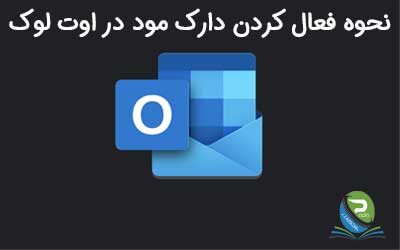




0 Comments